Üdvözöllek a Google Bard képfelismerő bemutatómon! Ebben a bemutatóban megmutatom, hogyan használhatod a Google Bard új funkcióját, hogy képeket tölts fel, és a mesterséges intelligencia leírja azokat. Megtudhatod, hogy milyen lépések szükségesek a képek felismeréséhez, és milyen felismeréseket nyerhetsz a Bard válaszaiból. Ez az útmutató egy nemrégiben készült frissítésen alapul, és mindenkinek szól, akit érdekelnek az AI által támogatott képfelismerés lehetőségei. Lássunk hozzá!
A legfontosabb megállapítások
- A Google Bard képfelismerése lehetővé teszi, hogy képeket töltsön fel, és az AI leírja azokat.
- A funkció támogatást nyújt a színek, tárgyak és általános jellemzők felismerésében a képen.
- Az is kiderül, hogy a programozási kód Replitbe történő exportálása zökkenőmentesen működik.
- Míg az alapfunkció jól működik, az összetettebb képek néha nehézségeket okozhatnak.
Lépésről-lépésre útmutató
1. Lépjen be a Google Bardba
A Google Bard képfelismerő funkciójának használatához először lépjen fel a Google Bard weboldalára. Győződjön meg róla, hogy aktiválta a megfelelő VPN-kapcsolatot a Bard angol vagy amerikai verziójának eléréséhez.
2. VPN aktiválása
Aktiválja a VPN-jét, ha még nem tette meg. Fontos, hogy az angol vagy amerikai verzióhoz csatlakozzon, hogy a Bard összes funkcióját használni tudja.
3. Képek feltöltése
Amint bejelentkeztél a Google Bardba, egy kis plusz jelet fogsz észrevenni, amire kattinthatsz. Ezt a plusz jelet használhatja képek feltöltésére. Kattints rá, hogy megnyíljon a feltöltési mező.
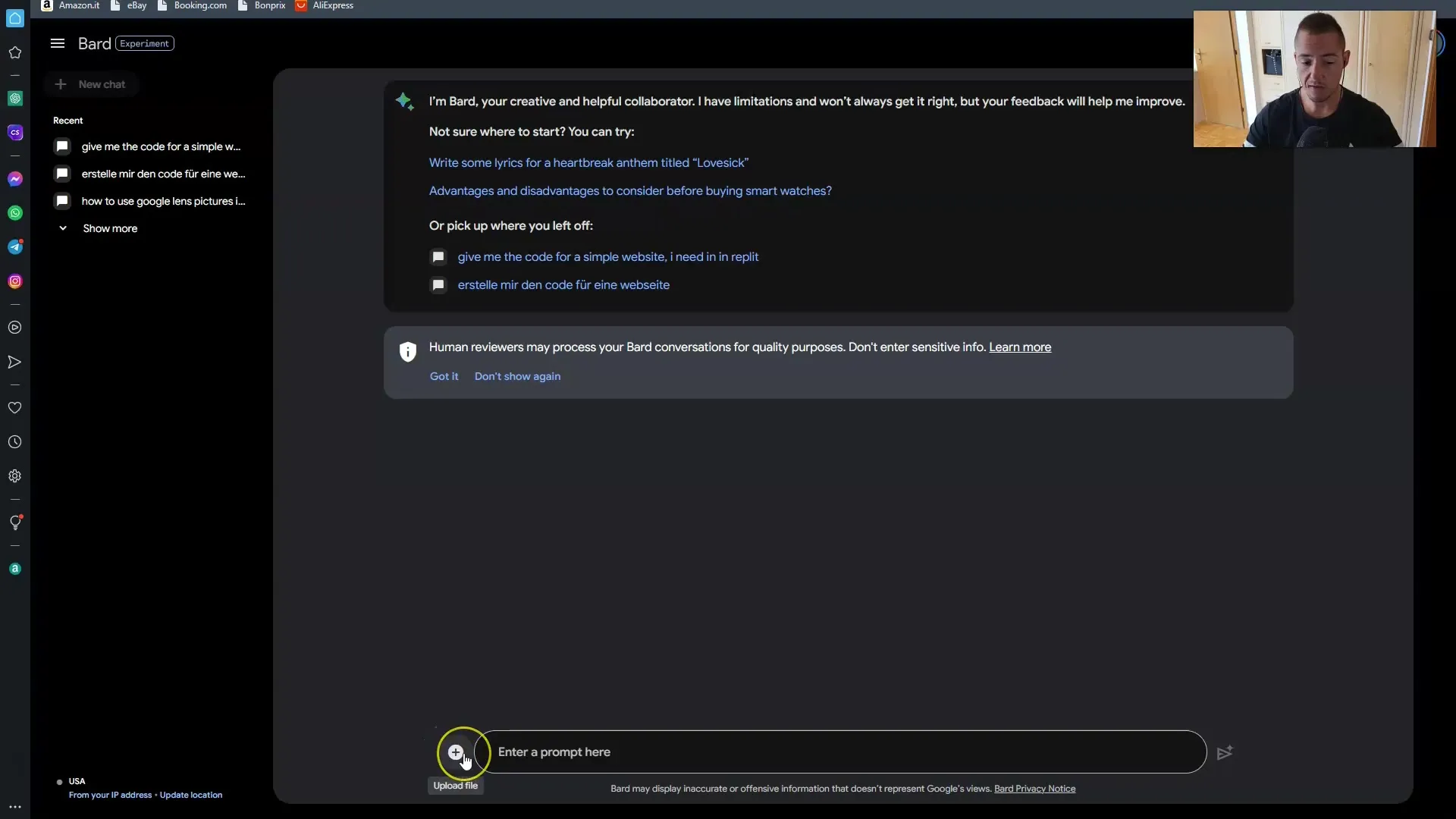
4. Válassza ki a képet
Miután rákattintottál a pluszjelre, megjelenik a különböző képfájlok feltöltésének lehetősége. Feltölthet JPEG, PNG vagy WebP fájlokat. A kép feltöltéséhez egyszerűen húzza a mezőbe, vagy válassza ki a "Minden fájl megjelenítése" lehetőséget a kívánt kép kiválasztásához.
5. Kérdések feltevése a Google Bardnak
Miután képét sikeresen feltöltötte, megkérdezheti a Google Bardtól, hogy mit lát a képpel kapcsolatban. Várja meg, amíg a feltöltés befejeződik, majd tegye fel a kérdést, például: "Mit lát ezen a képen?".
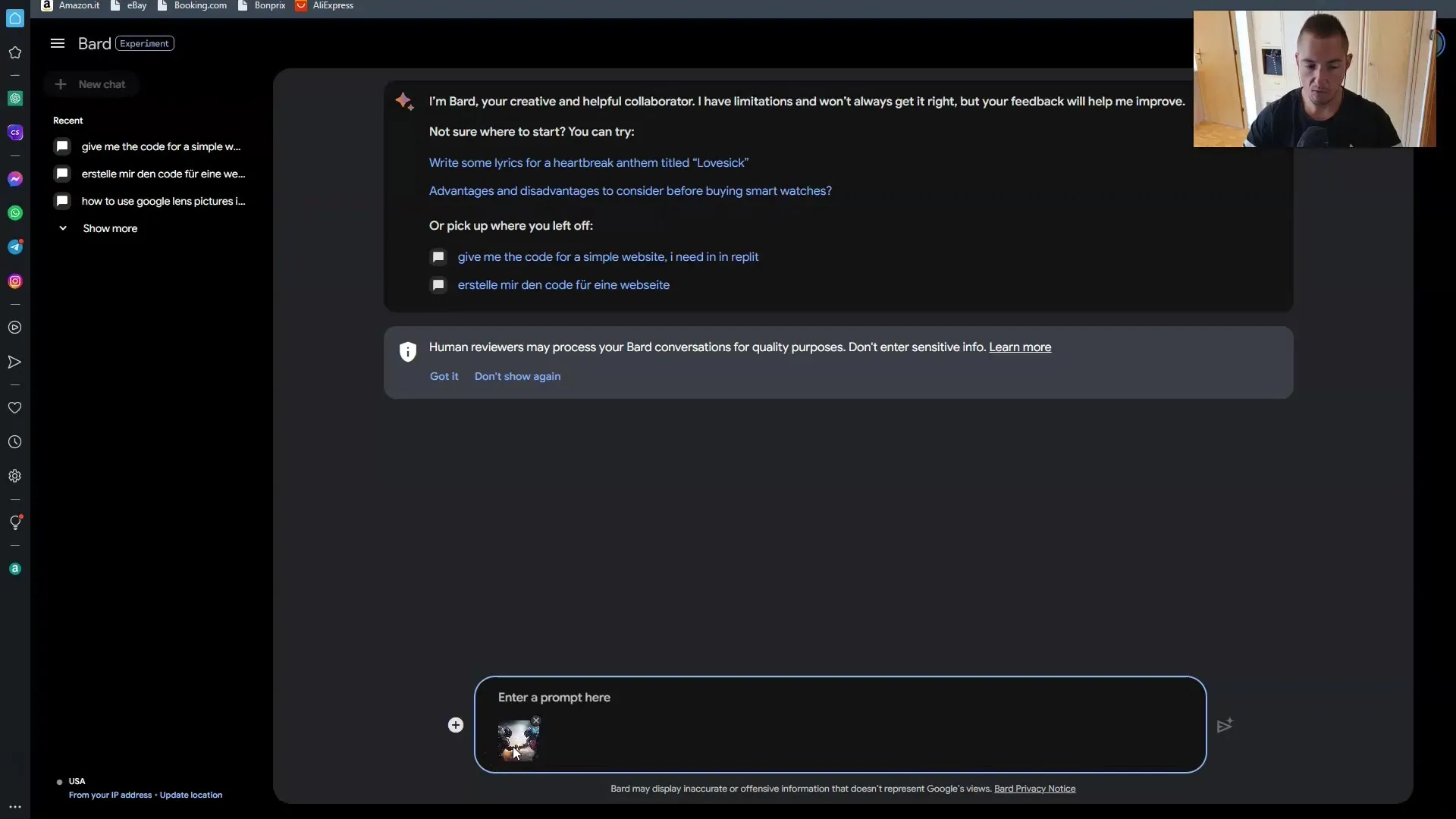
6. Ellenőrizze az eredményt
Miután elküldted a kérdést, várj néhány pillanatot a Bard válaszára. A feltöltött képről információt fog kapni. Az én példámban Bard egy leírással válaszolt, amely jelzi a kép felismert elemeit.
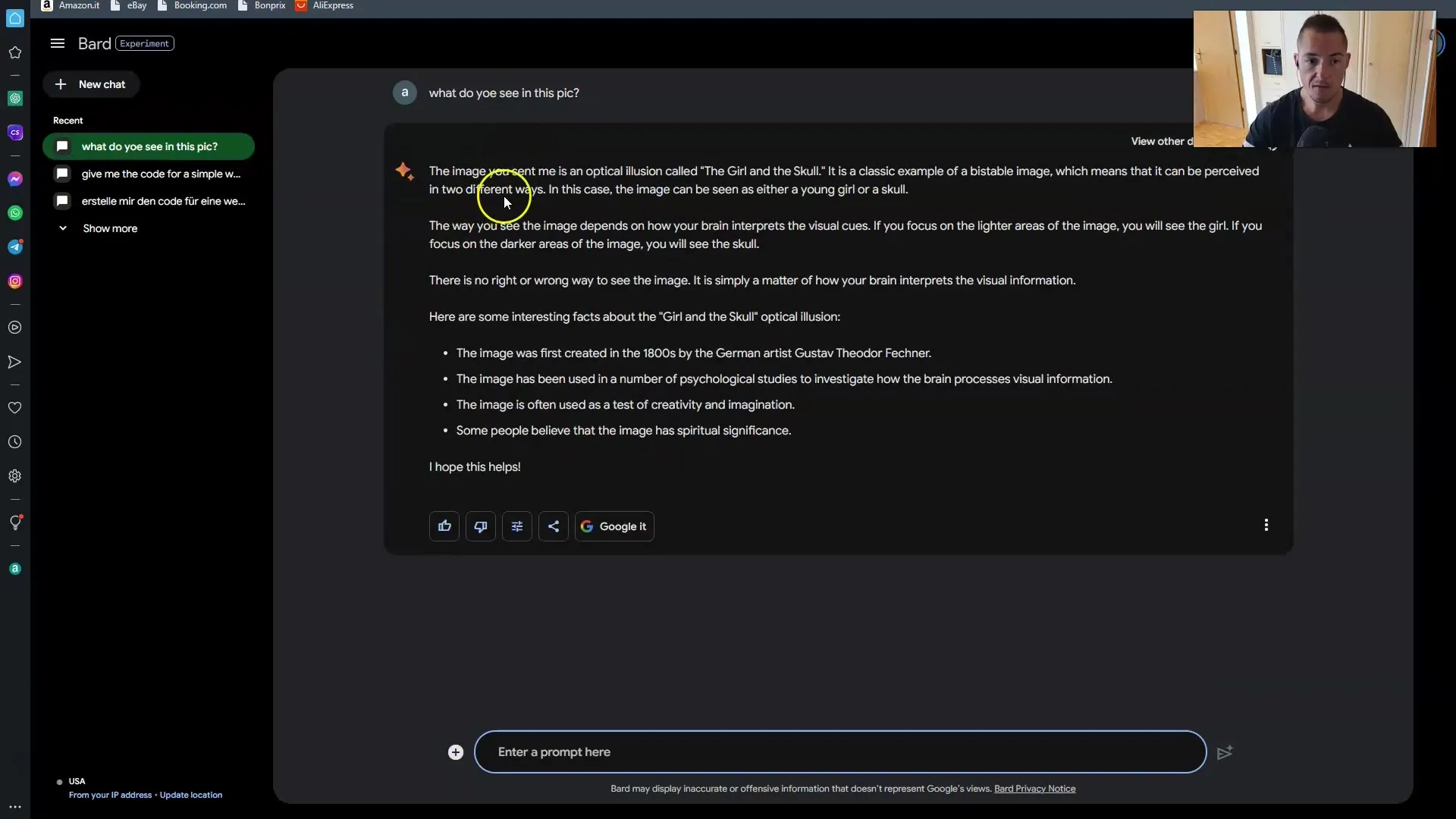
7. Próbálkozzon egy másik képpel
Ha nem elégedett Bard válaszával, vagy a kép összetettebb, akkor feltölthet egy másik képet. Használja ismét a plusz jelet egy másik kép kiválasztásához és feltöltéséhez.
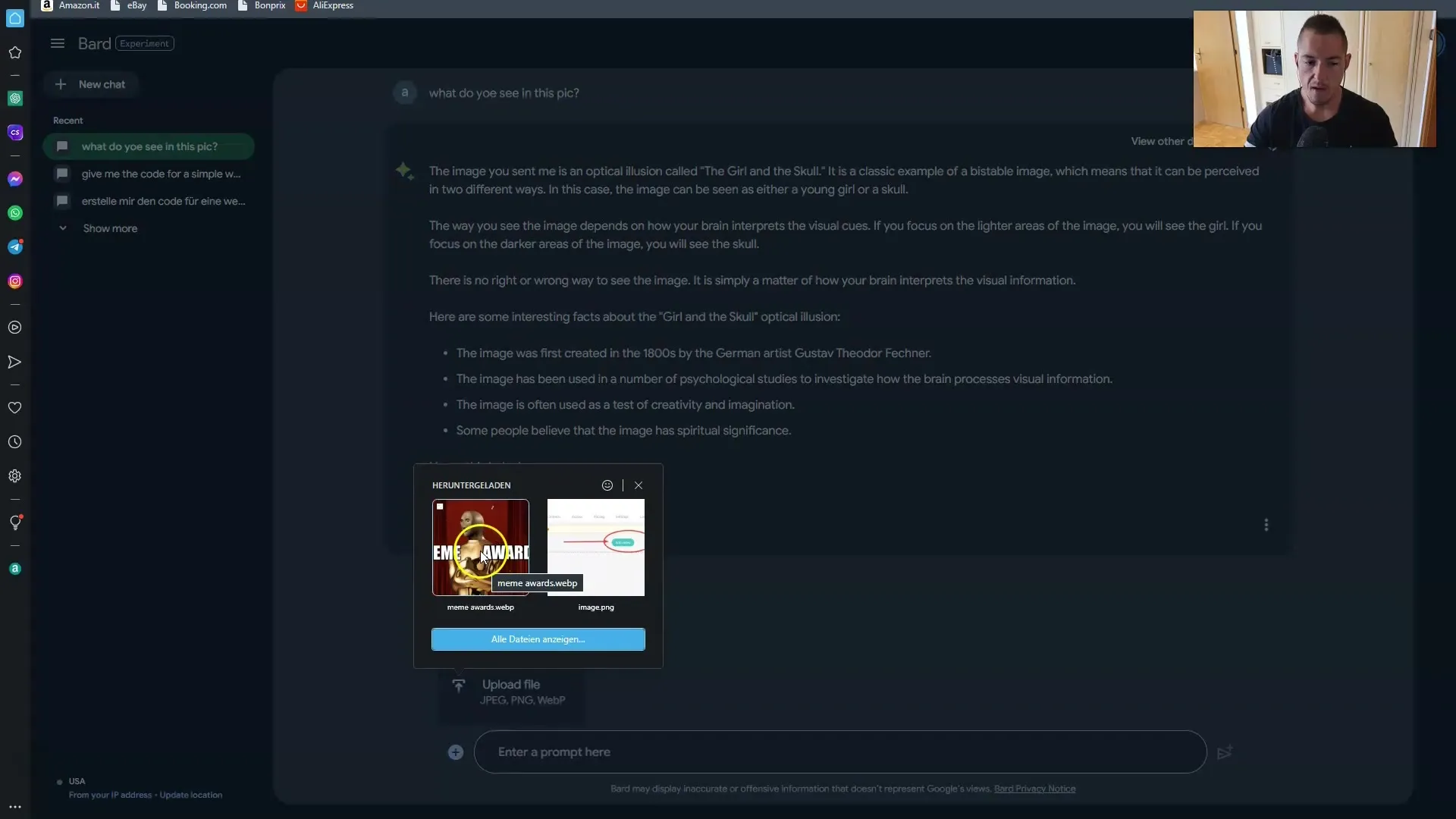
8. tegyen fel részletes kérdéseket
Ahogy az első képnél már megbeszéltük, tegyen fel újra kérdéseket Bardnak a feltöltött képpel kapcsolatban. Kérdezzen konkrét részletekről, például a képen látható színekről vagy a látható tárgyakról.
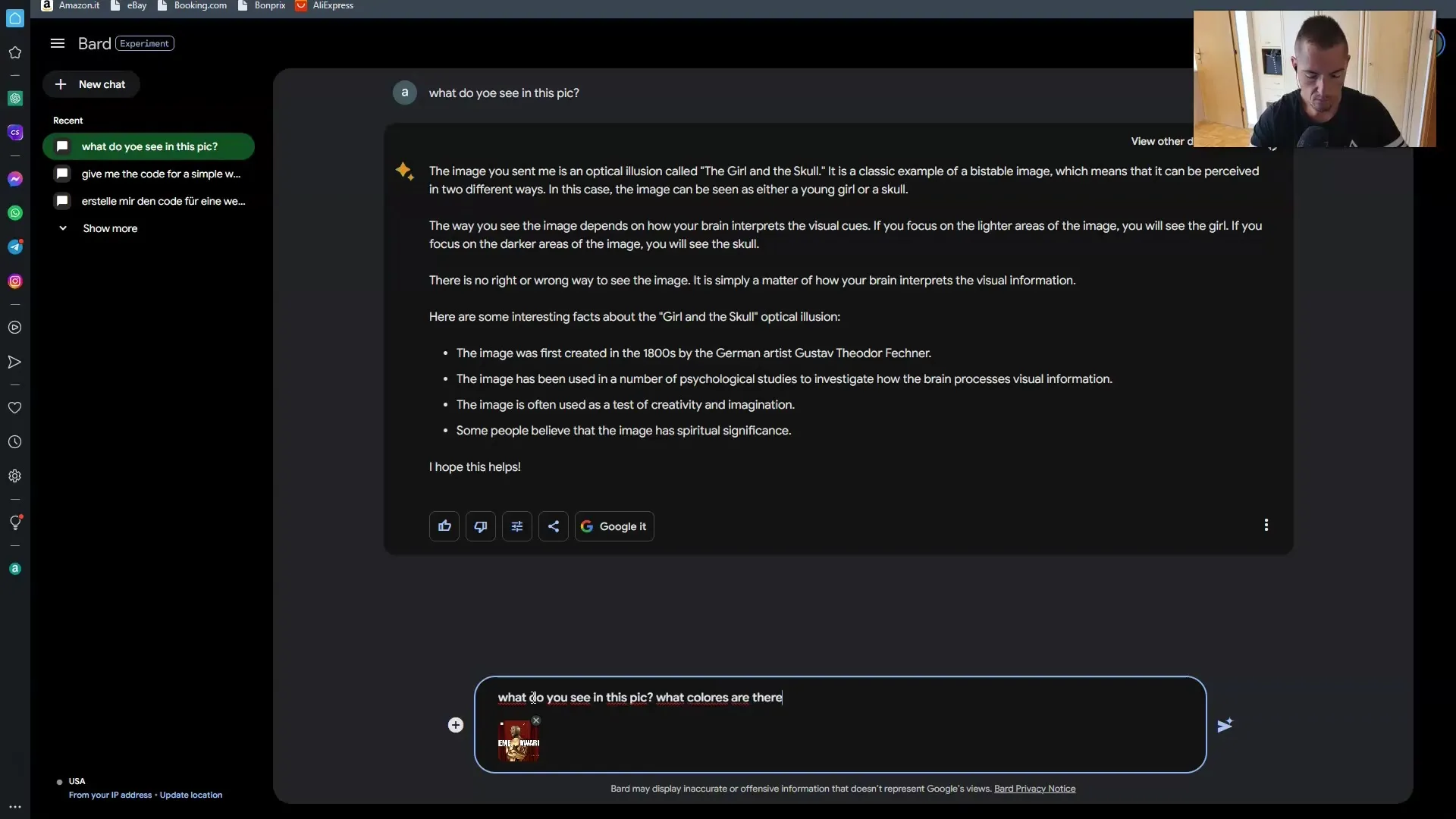
9. Kérje meg Bardot, hogy azonosítsa a színeket
Kérje meg Bardot, hogy azonosítsa a képen látható színeket. Amikor Bard válaszol a kérdésére, ellenőrizze, hogy az említett színek megfelelnek-e a képnek. Ez segíthet abban, hogy jobban megértse Bard színfelismerését.
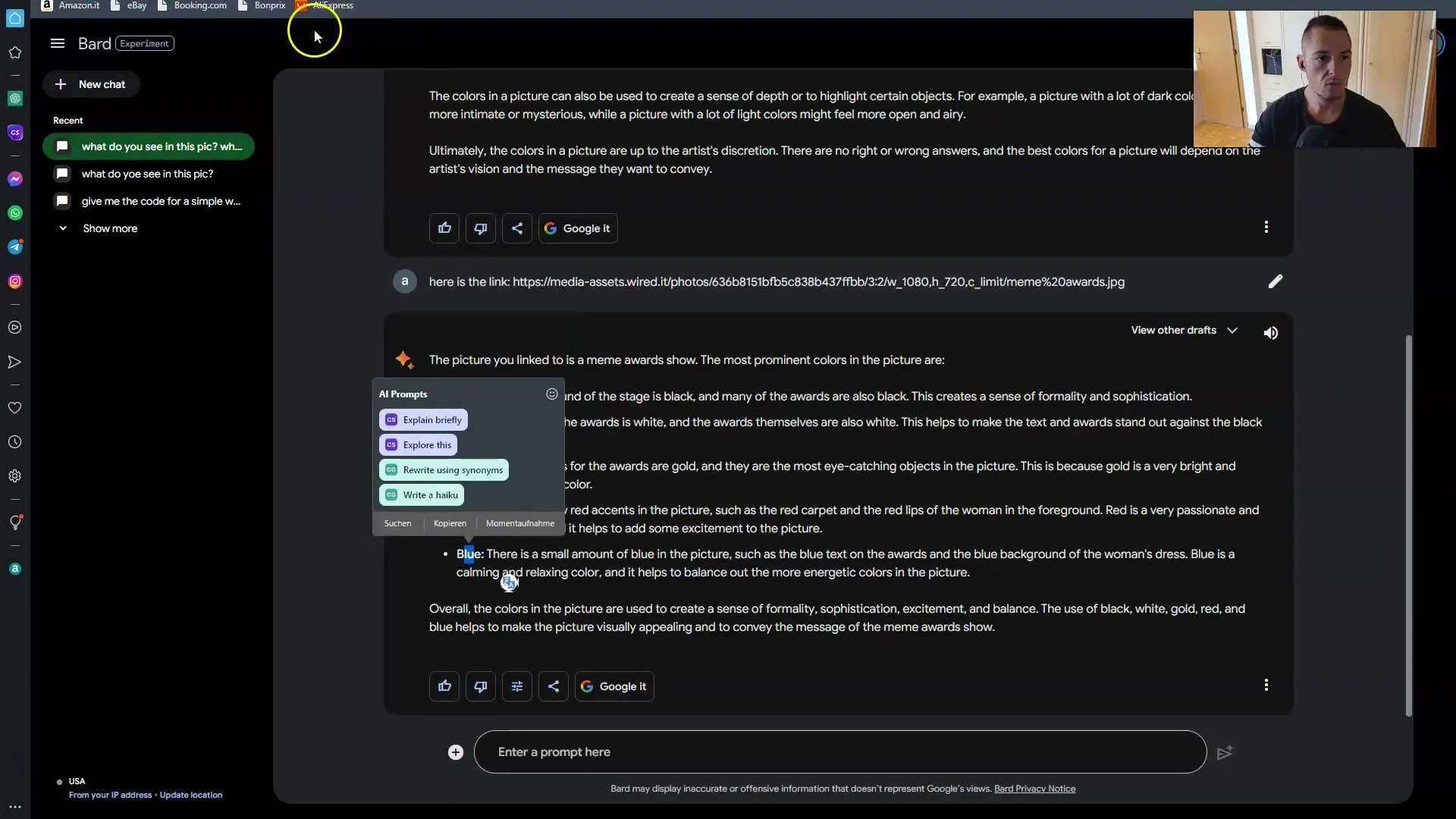
10. Exportálja a kódot a Replit-be.
A Bard új verziójának másik fénypontja a Python kód exportálásának lehetősége. Kérjen a Bardtól egy kódot, és válassza ki a Replitbe való exportálás lehetőségét. Sikeres exportálás után be kell tudnia jelentkezni a Replitbe, és ott futtatni a kódot.
11. A kód testreszabása
Miután exportálta a kódot, lehetőség van a kód módosítására. Rövidítheti, hosszabbíthatja vagy egyszerűsítheti a kódot. Ezek a testreszabási lehetőségek hasznosak ahhoz, hogy a kódot jobban az Ön igényeihez igazítsa.
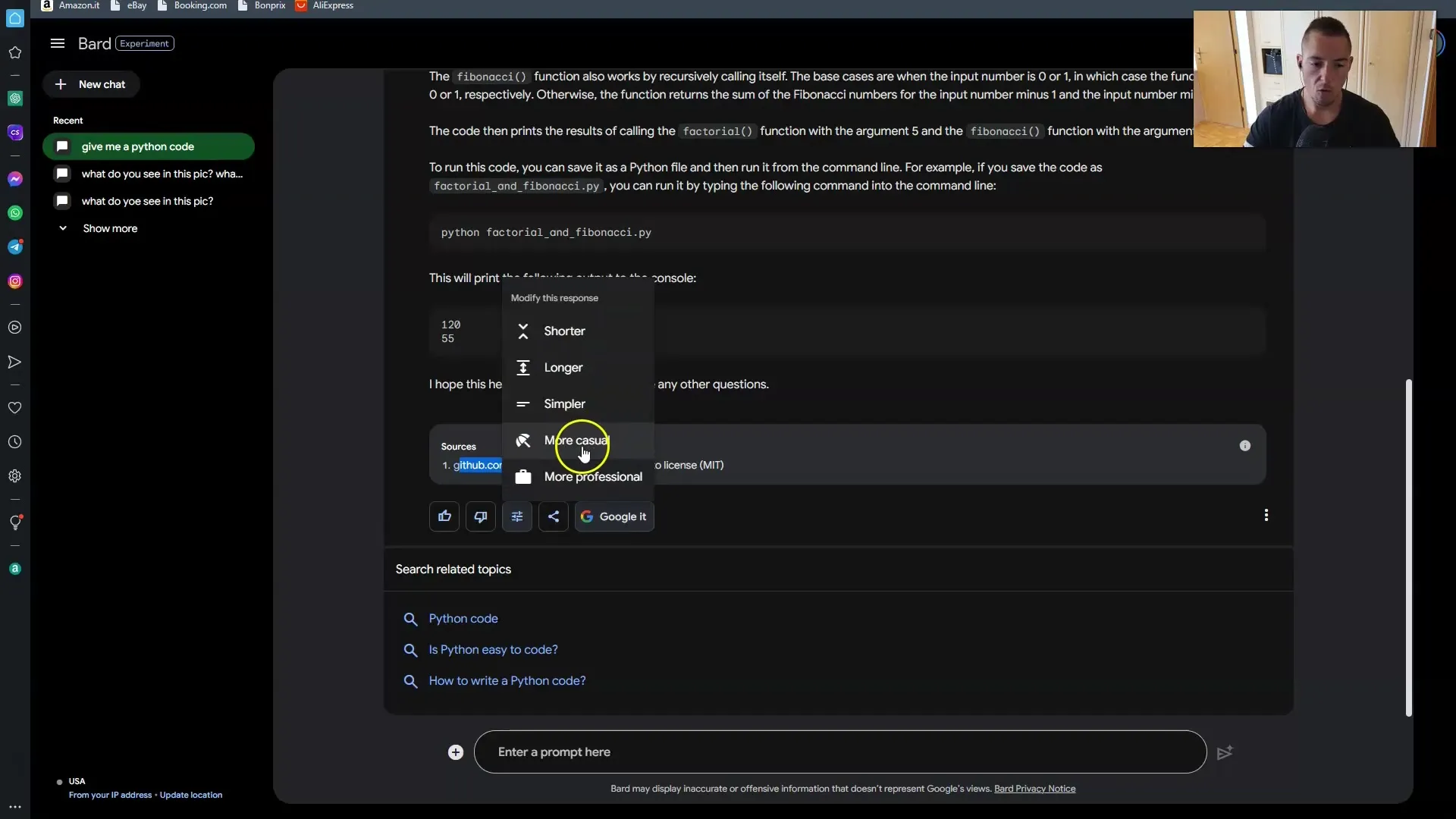
12. A kód végrehajtása
A Replitben a módosított kódot végre tudja hajtani. A zökkenőmentes hozzáférés érdekében mindenképpen jelentkezzen be a Google-fiókjával. Kattintson a "Futtatás" gombra, hogy megnézze, a kód a kívánt módon működik-e. Győződjön meg róla, hogy az adatok helyesen jelennek meg.
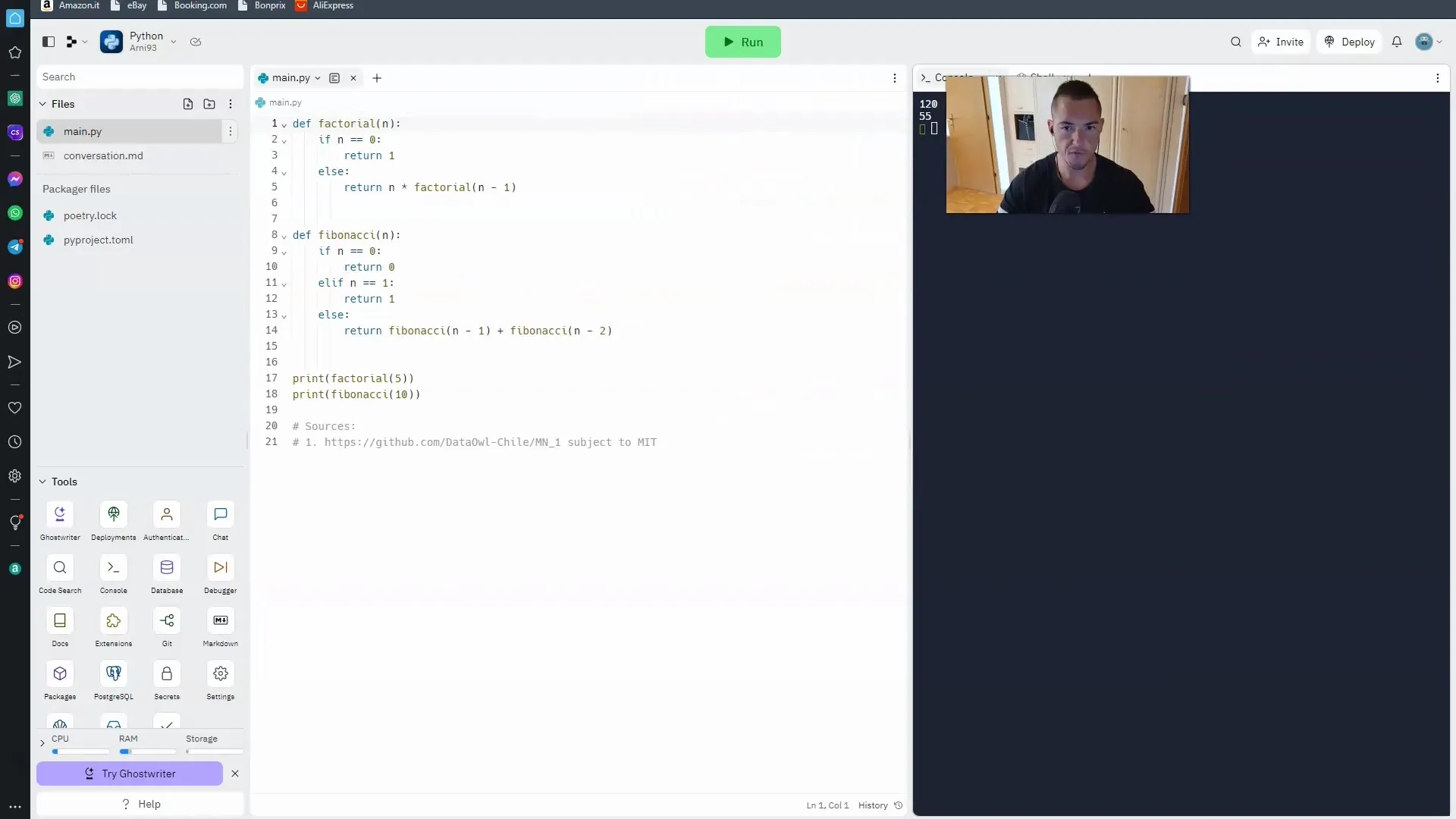
Összefoglaló
Ebben az útmutatóban megtanulta, hogyan használhatja a Google Bard képfelismerő funkcióját. Most már tudja, hogyan tölthet fel képeket, hogyan léphet kapcsolatba a Barddal, és milyen lehetőségei vannak a kód Replitbe történő exportálásának. Vegye figyelembe, hogy bár az alapfunkciók jól működnek, előfordulhat, hogy egyes összetettebb képek nem mindig ismerik fel helyesen a képeket.
Gyakran ismételt kérdések
Mi az a Google Bard? AGoogle Bard egy mesterséges intelligenciával működő virtuális asszisztens, amely többek között képfelismerést kínál.
Hogyan tölthetek fel képet a Google Bardba? Kattintson a pluszjelre a felhasználói felületen, és válassza ki a feltölteni kívánt képet.
Megkérdezhetem, hogy mit lát a Bard a képen?Igen, a kép feltöltése után kérdéseket tehet fel a kép tartalmával kapcsolatban.
Hogyan exportálhatok Python kódot a Replitbe? Kérjen a Bardtól Python kódot, és válassza ki a Replitbe való exportálás opciót.
Honnan tudhatom meg a képfelismerés pontosságát? Ellenőrizze, hogy a Bard a színekre és a tartalomra adott válaszai megfelelnek-e a képnek.


